ブログで新規投稿をするときに、
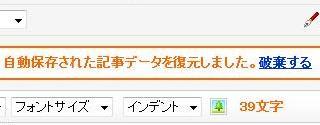
上の「自動保存された記事データを復元しました。破棄する」のメッセージが表示される場合は、「破棄する」をクリックしてください。
また、この表示が出るのが気になる場合は、画面を下にスクロールして、
「記事の自動バックアップの設定」の「停止する」の前をクリックしてチェックを入れてください。
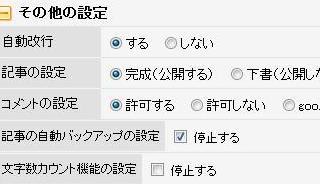
・・・みーこより
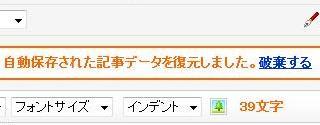
上の「自動保存された記事データを復元しました。破棄する」のメッセージが表示される場合は、「破棄する」をクリックしてください。
また、この表示が出るのが気になる場合は、画面を下にスクロールして、
「記事の自動バックアップの設定」の「停止する」の前をクリックしてチェックを入れてください。
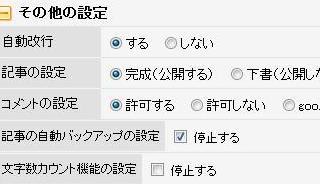
・・・みーこより











 キーの位置や指使いを画面で教えてくれます。
キーの位置や指使いを画面で教えてくれます。
 は故障の原因になります。
は故障の原因になります。 は傷を付けたり、変形・破損の原因になります。
は傷を付けたり、変形・破損の原因になります。